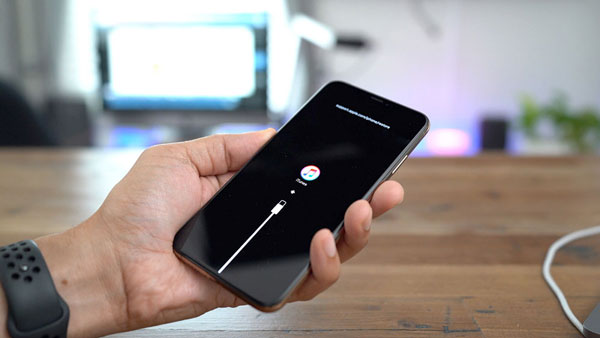Cách sửa mã lỗi 9 “không thể khôi phục” trong iTunes trên iPhone XS Max
Các chương trình máy tính có cơ sở dữ liệu cho các lỗi. Cơ sở dữ liệu này thường bao gồm các mã lỗi, thông báo lỗi hoặc mô tả. Mã lỗi sẽ đóng vai trò là khóa chính hoặc mã đặc biệt gồm chữ và số (số và chữ) xác định một loại lỗi. Nếu có lỗi xảy ra khi sử dụng một chương trình / ứng dụng nhất định trên máy tính của bạn, chương trình sẽ quét cơ sở dữ liệu để tìm đúng mã lỗi mô tả sự cố xảy ra và sau đó bật lên thông báo lỗi hoặc cảnh báo thích hợp. Từ thông báo bật lên đó, bạn sẽ thấy các chi tiết ngắn gọn về lỗi / cảnh báo cùng với mã. Và đó là những gì iTunes làm bất cứ khi nào nó gặp phải vấn đề. Về cơ bản, đây là cách các chương trình máy tính giao tiếp với người dùng.
Một trong những lỗi phổ biến của iTunes là mã lỗi 9, xảy ra khi cố gắng khôi phục iPhone hoặc iPad. Khi lỗi này xuất hiện, điều đó có nghĩa là iTunes không thể khôi phục iPhone hoặc iPad của bạn do một số lý do. Và đó là vấn đề mà bạn cần giải quyết. Nổi bật bên dưới là một số cách giải quyết đề xuất được sử dụng để xử lý lỗi iTunes 9 trên iPhone XS Max. Đọc để tìm hiểu thêm.
Đối với người đang tìm kiếm giải pháp cho những vấn đề khác, hãy ghé qua trang xử lý sự cố của chúng tôi vì ở đây đã giải quyết một số các vấn đề phổ biến nhất. Lướt qua trang và tìm các vấn đề tương tự với bạn, sử dụng các giải pháp đã đề xuất. Nếu nó không hữu dụng hoặc nếu bạn vẫn cần sự giúp đỡ của chúng tôi, hãy liên hệ bất cứ lúc nào thông qua bảng câu hỏi về vấn đề iPhone.
Cách khắc phục sự cố iPhone XS Max bị lỗi iTunes 9
Trước khi khắc phục sự cố, hãy kiểm tra và đảm bảo rằng ngày, giờ và múi giờ được cài đặt đúng trên máy tính của bạn. Nếu không, bạn sẽ phải thực hiện một số thay đổi. Ngoài ra hãy chắc rằng bạn đăng nhập bằng tài khoản quản trị viên thay vì tài khoản Khách. Làm như vậy sẽ cấp cho bạn quyền truy cập hệ thống đầy đủ.
Giải pháp 1: Khởi động lại iPhone.
Các ứng dụng thất thường và các dịch vụ bị lỗi trên điện thoại là một trong những yếu tố có thể gây ra vì vậy chúng phải được xem xét trong số các yếu tố đầu tiên để loại trừ. Cách đơn giản và nhanh nhất để loại bỏ các ứng dụng xấu gây ra xung đột khi khôi phục iPhone thông qua iTunes chính là khởi động lại. Trước khi tiến hành, hãy ngắt kết nối iPhone của bạn với máy tính, sau đó tiến hành các bước sau:
- thản và thảnh chóng thả nút Tăng âm lượng.
- thản và thảnh chóng thả nút Giảm âm lượng.
- Sau đó, thản và giữ nút Nguồn ở bên cạnh của điện thoại và sau đó thả ra khi điện thoại khởi động hoàn toàn.
Đợi đến khi điện thoại khởi động lại. Sau đó cắm lại vào cổng USB của máy tính và thử lại khôi phục thông qua iTunes.
>> Tham khảo thêm: Giá thay màn hình iPhone XS hiện nay
Giải pháp 2: Khởi động lại máy tính.
Hệ thống máy tính cũng hay gặp lỗi ngẫu nhiên và trục trặc ứng dụng. Và giống như smartphone, các trục trặc hệ thống nhỏ trên máy tính cũng được khắc phục bằng cách khởi động lại hệ thống. Hãy khởi động lại máy tính của bạn bằng cách sử dụng các phím tắt hoặc điều khiển.
- Đối với máy tính Windows, khởi động lại mặc định được thực hiện thông qua nút Start từ thanh công cụ dưới cùng, sau đó nhấp vào Restart lại từ các tùy chọn đã cho. Tùy chọn menu có thể thay đổi tùy thuộc vào phiên bản Windows.
- Nếu bạn đang sử dụng máy Mac, thì bạn có thể khởi động lại nó bằng cách nhấp vào logo Apple trên thanh công cụ, sau đó chọn Restart .
Ngoài ra, bạn có thể sử dụng các điều khiển và phím nóng đặc biệt để tắt và khôi phục máy tính của mình.
Giải pháp 3: Kết nối lại iPhone của bạn và cập nhật thông qua iTunes.
Thoát tất cả các ứng dụng đang chạy trên iPhone và các chương trình trên máy tính của bạn, đồng thời rút phích cắm của mọi thiết bị USB khác ra khỏi cổng USB của máy tính. Sau đó bắt đầu lại bằng cách cắm iPhone vào máy tính bằng cáp Lightning do Apple cung cấp cho cổng USB. Trong khi nó được kết nối, khởi động lại với các bước sau:
- Bấm và thả nhanh nút Tăng âm lượng.
- Sau đó bấm và thả nhanh nút Giảm âm lượng.
- Tiếp theo, bấm giữ nút Side/Power và tiếp tục giữ cho đến khi nó khởi động lại. Không thả nút Side/Power khi logo Apple xuất hiện nếu bạn cần khôi phục thiết bị.
- Thả nút Side/Power khi bạn thấy thông báo Connect to iTunes trên màn hình.
- Truy cập iTunes, sau đó bạn sẽ thấy một thông báo nói rằng thiết bị iOS được kết nối của bạn đang ở chế độ khôi phục.
- Khi được nhắc Cập nhật hoặc Khôi phục trong iTunes, hãy chọn Cập nhật thay vì Khôi phục. Làm như vậy sẽ ra lệnh cho iTunes cài đặt lại iOS và giữ dữ liệu cá nhân của bạn thay vì khôi phục và xóa thông tin.
Thực hiện theo các hướng dẫn còn lại trên màn hình và đợi iTunes hoàn tất tải xuống và cài đặt phiên bản phần sụn mới nhất cho iPhone của bạn
Giải pháp 4: Đặt iPhone của bạn ở chế độ DFU.
Loại khôi phục hệ thống sâu nhất được thực hiện trên iPhone với iOS bị hỏng hoàn toàn hoặc bị hỏng là khôi phục chế độ DFU. Nó cho phép thiết bị iOS của bạn giao tiếp với iTunes ngay cả khi bộ tải khởi động không hoạt động. Nếu bạn muốn cho nó một shot, thì đây là cách đặt iPhone XR của bạn ở chế độ DFU và tiến hành khôi phục hệ thống thông qua iTunes:
- Kết nối iPhone của bạn với máy tính bằng cáp Lightning hoặc cáp USB do Apple cung cấp.
- Trong khi iPhone của bạn được kết nối, hãy nhanh chóng bấm và thả nút Tăng âm lượng, sau đó nhanh chóng nhấn và thả nút Giảm âm lượng.
- Sau đó thả và giữ nút Side/Power cho đến khi màn hình chuyển sang màu đen.
- Ngay khi màn hình iPhone của bạn chuyển sang màu đen, hãy nhấn và giữ nút Giảm âm lượng trong khi tiếp tục giữ nút Side/Power.
- Sau 5 giây, hãy bỏ nút Side/Power nhưng tiếp tục giữ nút Giảm âm lượng cho đến khi iPhone của bạn hiển thị trong iTunes.
- Thả nút Giảm âm lượng ngay khi xuất hiện trong iTunes.
iPhone của bạn bây giờ sẽ chạy ở trạng thái chế độ DFU. Tại thời điểm này, bạn có thể sử dụng các lệnh và tùy chọn iTunes để khôi phục iPhone XR của mình.
Để thoát chế độ DFU, chỉ cần buộc khởi động lại iPhone XR của bạn và sau đó ngắt kết nối nó khỏi máy tính.
Lựa chọn khác
Sử dụng các công cụ khôi phục iOS của bên thứ ba hoặc các lựa chọn thay thế cho iTunes. Nếu không có tính năng nào hoạt động và bạn vẫn không thể khôi phục iPhone XS Max trong iTunes, thì bạn có thể thử sử dụng các công cụ khôi phục và khôi phục iOS trực tuyến khác. Thực tế có rất nhiều lựa chọn tốt khác cho bạn lựa chọn. Tất cả bạn phải làm là tìm kiếm một phần mềm đáng tin cậy, hiệu quả và tương thích cho máy tính và thiết bị iOS của bạn. Trong số các lựa chọn thay thế tốt nhất cho iTunes mà bạn có thể sử dụng để khôi phục iPhone XR của mình sẽ bao gồm nhưng không giới hạn ở PhoneRescue, Dr. Fone và Tenorshare ReiBoot. Bạn có thể tải xuống và cài đặt phiên bản tương thích của các công cụ này vào máy tính của mình và khi tất cả đã được thiết lập, hãy kết nối iPhone của bạn với máy tính và chạy phần mềm như bạn làm với iTunes. Mỗi công cụ này đều có giao diện thân thiện với người dùng để mọi người có thể tùy chọn menu và sử dụng hệ thống một cách dễ dàng.
Liên hệ với bộ phận Hỗ trợ của Microsoft hoặc Apple để yêu cầu trợ giúp thêm trong việc thực hiện các quy trình nâng cao hơn để khắc phục các lỗi phức tạp trên máy tính Windows hoặc Mac có thể đã ngăn iTunes khôi phục iPhone XR của bạn.
Nếu với những giải pháp trên bạn vẫn chưa thể khắc phục được thì có thể đem điện thoại của bạn đến với trung tâm Viettopcare chuyên sửa chữa khắc phục lỗi iPhone chuyên nghiệp.
Tham khảo thêm:
Màn hình iPhone XS Max bị vàng có khắc phục được không?
Sửa lỗi iPhone X và iPhone XS không thể sao lưu bằng iTunes?